Τι είναι οι πίνακες ελέγχου και οι αναφορές στο Excel;

Στο Excel, είναι κρίσιμο να κατανοήσουμε τη διαφορά μεταξύ αναφορών και πινάκων εργαλείων για την αποτελεσματική ανάλυση και οπτικοποίηση δεδομένων.
Η δημιουργία ενός ευρετηρίου θα ήταν κάπως τρομακτική χωρίς εργαλεία που θα σας βοηθήσουν. Με τα εργαλεία ευρετηρίασης του Word 2013, πρέπει να επισημάνετε τις σημαντικές λέξεις που θα συμπεριληφθούν στο ευρετήριό σας, αλλά το Word μπορεί να αλφαβητίσει τις καταχωρίσεις για εσάς και να παρακολουθεί τους αριθμούς σελίδων στους οποίους εμφανίζονται αυτές οι λέξεις.
Με άλλα λόγια, η δημιουργία ενός ευρετηρίου είναι μια διαδικασία δύο βημάτων:
Επισημάνετε τις καταχωρήσεις ευρετηρίου στο έγγραφο.
Συγκεντρώστε το ευρετήριο.
Κατά τη σήμανση καταχωρήσεων, κάθε καταχώριση μπορεί να είναι ένας από τους τρεις τύπους:
Μια κύρια καταχώρηση εμφανίζεται με αλφαβητική σειρά στο ευρετήριο. Αυτές είναι οι σημαντικές λέξεις που μπορεί να αναζητήσουν οι αναγνώστες σας.
Μια υποκαταχώριση εμφανίζεται δευτερεύουσα σε μια κύρια καταχώρηση. Οι δευτερεύουσες εγγραφές είναι κατάλληλες όταν ένας όρος έχει νόημα μόνο στο πλαίσιο ενός κύριου όρου. Για παράδειγμα, εάν η κύρια καταχώριση είναι Εμφύλιος Πόλεμος , μπορεί να έχετε μια υποκατηγορία Οικονομικός αντίκτυπος .
Μια διασταύρωση είναι μια αναφορά σε μια κύρια καταχώρηση. Μια διασταύρωση είναι χρήσιμη όταν ένας όρος είναι συντομογραφία ενός άλλου. Για παράδειγμα, η κύρια καταχώριση μπορεί να είναι Ηνωμένες Πολιτείες της Αμερικής και η παραπομπή μπορεί να είναι ΗΠΑ .
Οι παραπομπές είναι επίσης χρήσιμες όταν μια συγκεκριμένη λέξη που μπορεί να αναζητήσει ένας χρήστης δεν είναι η ίδια λέξη που χρησιμοποιείται για αυτό το θέμα στο βιβλίο. Για παράδειγμα, ας υποθέσουμε ότι γράφετε για τη δυνατότητα Εύρεση στο Word. μπορείτε να αναφέρετε την Αναζήτηση ως παραπομπή στο Find, σε περίπτωση που ο αναγνώστης δεν γνώριζε το επίσημο όνομα της δυνατότητας.
Για να επισημάνετε καταχωρήσεις για ένα ευρετήριο, χρησιμοποιείτε το εργαλείο Επισήμανσης καταχώρισης στην καρτέλα Αναφορές. Όταν επισημαίνετε μια καταχώριση ευρετηρίου, το Word τοποθετεί έναν κρυφό κώδικα στο έγγραφο αμέσως μετά τη λέξη ή τη φράση.
Η επισήμανση των καταχωρήσεων ευρετηρίου μπορεί να είναι μια χρονοβόρα εργασία. Αν και το εργαλείο Επισήμανσης έχει όντως μια επιλογή Mark All, η οποία επισημαίνει όλες τις εμφανίσεις μιας λέξης ταυτόχρονα, η επιλογή Mark All τείνει να υπερεπισημαίνει. Αυτό σημαίνει ότι το ευρετήριό σας θα περιλαμβάνει τυχαίες χρήσεις μιας λέξης και όχι μόνο τις σημαντικές χρήσεις, και έτσι θα κάνει το ευρετήριό σας λιγότερο χρήσιμο στους αναγνώστες σας.
Για να δημιουργήσετε ένα ευρετήριο που αναφέρει μόνο σημαντικές χρήσεις των όρων που έχετε καταχωρίσει στο ευρετήριο, σημειώστε κάθε καταχώριση ευρετηρίου ξεχωριστά. Αποφύγετε την επιλογή Mark All εκτός από ειδικές περιπτώσεις όπου είναι επιθυμητή η επισήμανση κάθε μεμονωμένης παρουσίας ενός όρου.
Τα ευρετήρια επαγγελματικής ποιότητας επισημαίνονται από επαγγελματίες ευρετήρια και ένα μεγάλο έγγραφο, όπως ένα βιβλίο, μπορεί να πάρει πολλές ημέρες για να επισημανθεί.
Στην πρώτη παράγραφο του εγγράφου σας, επιλέξτε ένα κύριο κείμενο εισόδου, σε αυτό το παράδειγμα Παγκοσμίου Πολέμου Ι , και στη συνέχεια επιλέξτε Αναφορές → Mark εισόδου.
Ανοίγει το πλαίσιο διαλόγου Mark Index Entry.
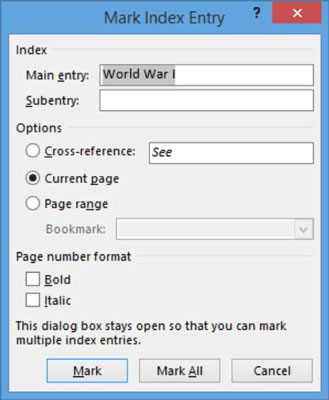
Κάντε κλικ στο κουμπί Επισήμανση όλων.
Ένας κωδικός καταχώρισης ευρετηρίου εισάγεται στο έγγραφο. Το Word εμφανίζει κρυφούς χαρακτήρες εάν δεν εμφανίζονται ήδη, έτσι ώστε ο κωδικός ευρετηρίου να είναι ορατός. Όλες οι άλλες περιπτώσεις του Πρώτου Παγκοσμίου Πολέμου σημειώνονται επίσης. Το παράθυρο διαλόγου παραμένει ανοιχτό.

Μπορείτε να επισημάνετε τα στιγμιότυπα μεμονωμένα ή να τα επισημάνετε όλα ταυτόχρονα, ανάλογα με το αν θέλετε κάθε παρουσία να είναι ευρετηριασμένη. Μεταξύ των καταχωρήσεων, μπορείτε να κλείσετε το παράθυρο διαλόγου ή να το αφήσετε ανοιχτό. Εάν το κλείσετε και στη συνέχεια επιλέξετε κάποιο κείμενο, το επιλεγμένο κείμενο εμφανίζεται αυτόματα στο πλαίσιο κειμένου Κύρια καταχώριση.
Κάντε κλικ στο κουμπί Κλείσιμο για να κλείσετε το πλαίσιο διαλόγου και, στη συνέχεια, χρησιμοποιήστε την ίδια διαδικασία όπως στα Βήματα 1 και 2 για να επισημάνετε όλες τις περιπτώσεις άλλων κύριων καταχωρήσεων, όπως η Royal Australian Air Force , για αυτό το παράδειγμα.
Το Mark All θα πρέπει να χρησιμοποιείται με φειδώ λόγω των προβλημάτων που συζητήθηκαν προηγουμένως, αλλά το Mark All είναι κατάλληλο σε περιπτώσεις όπου ο αναγνώστης μπορεί να ενδιαφέρεται να βρει κάθε αναφορά ενός όρου.
Αφήστε ανοιχτό το παράθυρο διαλόγου όταν τελειώσετε.
Στην πρώτη παράγραφο, επιλέξτε ένα κύριο κείμενο καταχώρισης, όπως RAAF. Στη συνέχεια, στο πλαίσιο διαλόγου Επισήμανση καταχώρισης ευρετηρίου, αλλάξτε το κείμενο στο πλαίσιο Κύρια καταχώριση σε RAAF.
Επιλέξτε την επιλογή Cross-Reference και, στη συνέχεια, κάντε κλικ μετά το See και πληκτρολογήστε Royal Australian Air Force, για αυτό το παράδειγμα.
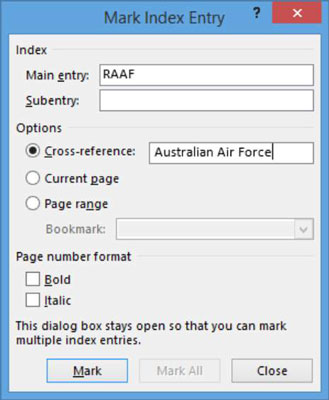
Κάντε κλικ στο κουμπί Επισήμανση. Στη συνέχεια, κλείστε το παράθυρο διαλόγου.
Αποθηκεύστε το έγγραφο και κλείστε το.
Αφού το έγγραφο έχει επισημανθεί πλήρως για ευρετηρίαση, μπορείτε να δημιουργήσετε το ευρετήριο. Σε σύγκριση με τη σήμανση, η δημιουργία του ευρετηρίου είναι γρήγορη και εύκολη, απαιτώντας μόνο μερικά βήματα.
Ανοίξτε το έγγραφο Bio Indexed.
Μετακινήστε το σημείο εισαγωγής στο τέλος του εγγράφου, πατήστε Ctrl+Enter για να ξεκινήσετε μια νέα σελίδα και επιλέξτε Αναφορές→ Εισαγωγή ευρετηρίου.
Ανοίγει το πλαίσιο διαλόγου Ευρετήριο.
Από την αναπτυσσόμενη λίστα Μορφές, επιλέξτε Κλασική και, στη συνέχεια, κάντε κλικ στο OK.
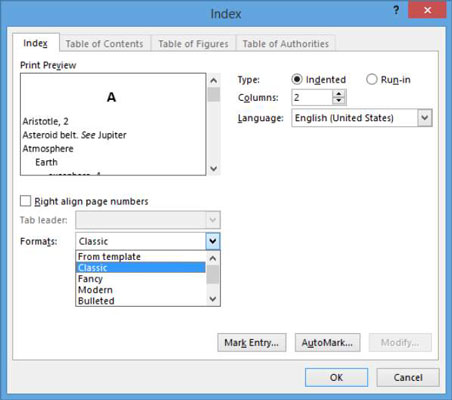
Το ευρετήριο εμφανίζεται στο έγγραφο.
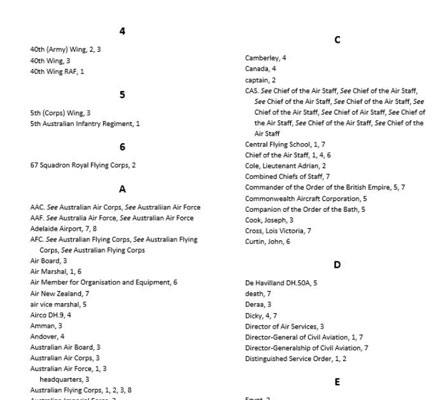
Εάν εμφανίζονται χαρακτήρες που δεν εκτυπώνονται, επιλέξτε Αρχική → Εμφάνιση/Απόκρυψη για να αποκρύψετε όλους τους κωδικούς ευρετηρίου και άλλους μη εκτυπωτικούς χαρακτήρες.
Αποθηκεύστε και κλείστε το έγγραφο.
Στο Excel, είναι κρίσιμο να κατανοήσουμε τη διαφορά μεταξύ αναφορών και πινάκων εργαλείων για την αποτελεσματική ανάλυση και οπτικοποίηση δεδομένων.
Ανακαλύψτε πότε να χρησιμοποιήσετε το OneDrive για επιχειρήσεις και πώς μπορείτε να επωφεληθείτε από τον αποθηκευτικό χώρο των 1 TB.
Ο υπολογισμός του αριθμού ημερών μεταξύ δύο ημερομηνιών είναι κρίσιμος στον επιχειρηματικό κόσμο. Μάθετε πώς να χρησιμοποιείτε τις συναρτήσεις DATEDIF και NETWORKDAYS στο Excel για ακριβείς υπολογισμούς.
Ανακαλύψτε πώς να ανανεώσετε γρήγορα τα δεδομένα του συγκεντρωτικού πίνακα στο Excel με τέσσερις αποτελεσματικές μεθόδους.
Μάθετε πώς μπορείτε να χρησιμοποιήσετε μια μακροεντολή Excel για να αποκρύψετε όλα τα ανενεργά φύλλα εργασίας, βελτιώνοντας την οργάνωση του βιβλίου εργασίας σας.
Ανακαλύψτε τις Ιδιότητες πεδίου MS Access για να μειώσετε τα λάθη κατά την εισαγωγή δεδομένων και να διασφαλίσετε την ακριβή καταχώρηση πληροφοριών.
Ανακαλύψτε πώς να χρησιμοποιήσετε το εργαλείο αυτόματης σύνοψης στο Word 2003 για να συνοψίσετε εγγραφές γρήγορα και αποτελεσματικά.
Η συνάρτηση PROB στο Excel επιτρέπει στους χρήστες να υπολογίζουν πιθανότητες με βάση δεδομένα και πιθανότητες σχέσης, ιδανική για στατιστική ανάλυση.
Ανακαλύψτε τι σημαίνουν τα μηνύματα σφάλματος του Solver στο Excel και πώς να τα επιλύσετε, βελτιστοποιώντας τις εργασίες σας αποτελεσματικά.
Η συνάρτηση FREQUENCY στο Excel μετράει τις τιμές σε έναν πίνακα που εμπίπτουν σε ένα εύρος ή bin. Μάθετε πώς να την χρησιμοποιείτε για την κατανομή συχνότητας.





